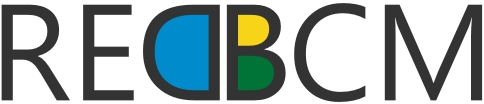Qual a diferença entre "salvar" e "salvar como" no Word?
A diferença entre "salvar" e "salvar como" no Word está relacionada à forma como o arquivo é gravado e ao local em que é salvo.
Salvar: Esta opção grava as alterações realizadas no arquivo atual, substituindo o arquivo anterior. Quando você salva um arquivo, perde o arquivo no estado anterior às alterações, ficando apenas com o arquivo atualizado.
Salvar como: Esta opção permite salvar o arquivo em um novo formato ou local, sem substituir o arquivo original. Quando você salva um arquivo como, pode especificar o local em que o arquivo será gravado, o nome que receberá e o tipo do arquivo.
Em resumo, ao usar "salvar", você grava as alterações no arquivo atual, substituindo o arquivo anterior, enquanto ao usar "salvar como", você cria uma nova versão do arquivo com as alterações realizadas, sem substituir o arquivo original.
| Opção | Descrição |
|---|---|
| Salvar | Grava as alterações realizadas sobre o arquivo anterior. Se o arquivo ainda não foi salvo, você perde o arquivo no estado anterior às alterações e fica com o arquivo atualizado. |
| Salvar como | Permite criar um novo arquivo com as alterações realizadas, especificando um nome e um local para o arquivo ser salvo. |
Como salvar um arquivo no word?
Para salvar um arquivo no formato do Word (docx) no computador, siga os passos abaixo:
- Abra o documento que deseja salvar.
- Clique no botão "Arquivo" no canto superior esquerdo da tela.
- Selecione a opção "Salvar como" no menu suspenso.
- Escolha a opção "Word Document" (ou "Documento do Word" em português) na lista de formatos de arquivo.
- Clique no botão "Salvar" para confirmar e salvar o arquivo no formato desejado.
Lembre-se de que, se você estiver usando o Office 365, o arquivo será salvo automaticamente na pasta "Documentos" do OneDrive. Caso contrário, o arquivo será salvo na pasta "Documentos" do seu computador.
Como salvar um arquivo com um novo nome no word?
Para salvar um arquivo com um novo nome no Word no Brasil, siga os passos abaixo:
- Abra o documento que deseja salvar com um novo nome.
- Clique no botão "Arquivo" no menu superior.
- Selecione "Salvar como" no menu suspenso.
- Clique no botão "Procurar" e escolha o local onde deseja salvar o arquivo com o novo nome.
- No campo "Nome do arquivo", digite o novo nome que deseja atribuir ao arquivo.
- Clique no botão "Salvar" para salvar o arquivo com o novo nome no local escolhido.
Lembre-se de que essas etapas são aplicáveis tanto para o Word 2010 quanto para versões mais recentes do programa.
Como salvar um arquivo em um local diferente no word?
Para salvar um arquivo em um local diferente no Word, siga os passos abaixo:
- Abra o documento que deseja salvar em um local diferente.
- Clique no botão "Arquivo" no canto superior esquerdo da janela do Word.
- Selecione a opção "Salvar como" no menu "Arquivo";
- Na caixa de diálogo "Salvar como", escolha o local onde deseja salvar o arquivo.
- Insira um nome para o documento, se necessário.
- Selecione o tipo de arquivo, se você deseja salvar o documento em um formato diferente (por exemplo, PDF ou XPS);
- Clique em "Salvar" para salvar o arquivo no local escolhido;
Lembre-se de que, se você estiver usando o OneDrive, também pode salvar seus documentos diretamente na nuvem. Nesse caso, basta clicar em "Arquivo" > "Salvar como" e escolher a opção "OneDrive" no painel de opções.
Veja também: